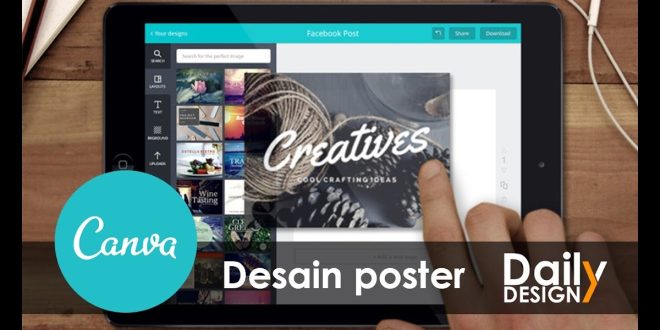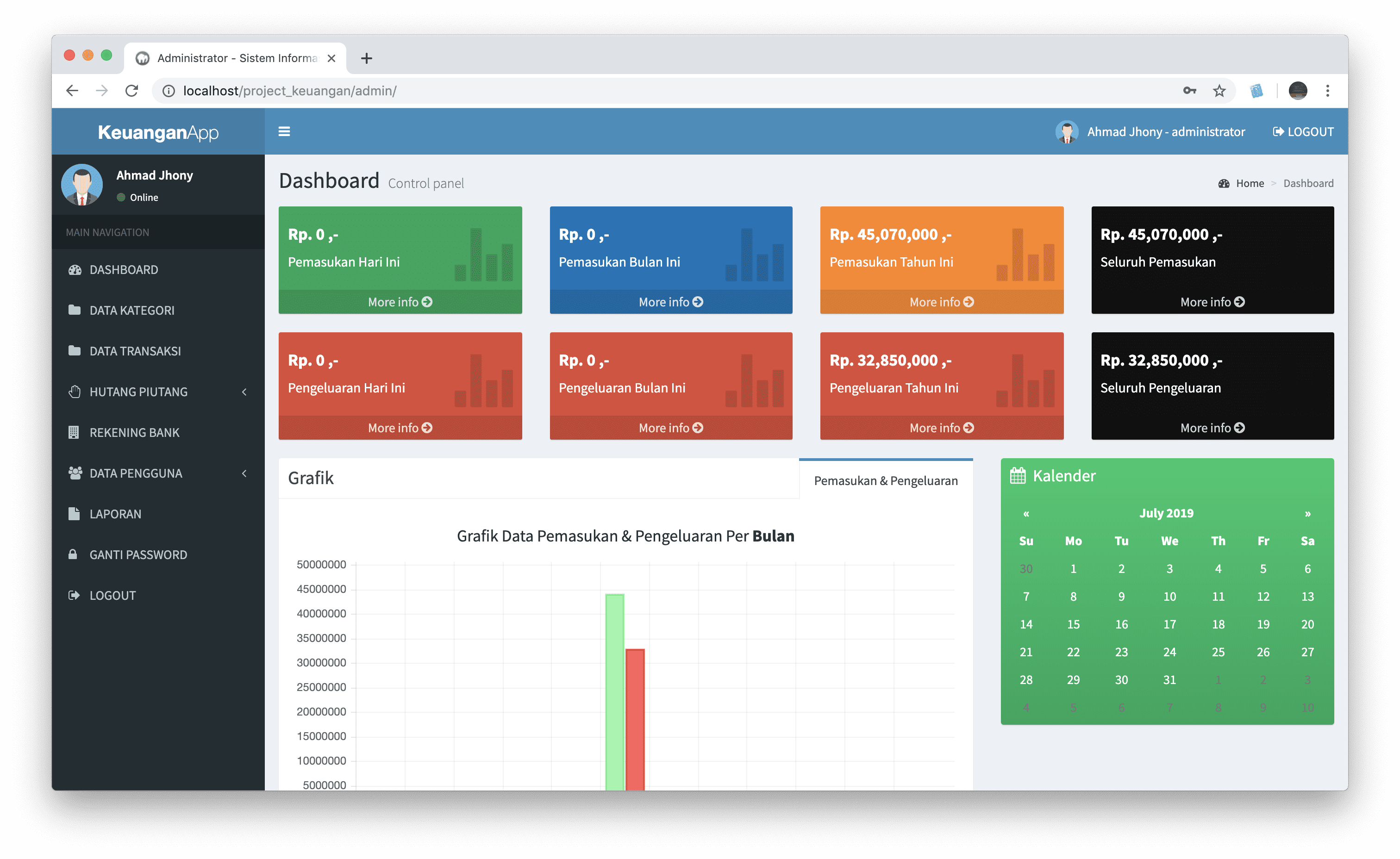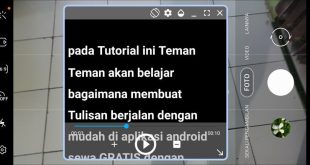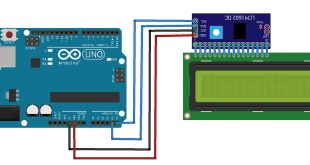Jika Anda seorang desainer grafis, mahasiswa, atau bahkan pebisnis, mungkin Anda pernah mendengar tentang Canva. Canva adalah aplikasi desain grafis yang sangat populer dan mudah digunakan. Dengan Canva, Anda dapat membuat berbagai macam desain seperti poster, undangan, brosur, dan masih banyak lagi. Aplikasi ini juga memiliki versi untuk laptop, yang memungkinkan Anda untuk merancang desain kapan saja dan di mana saja. Pada artikel ini, kami akan membahas cara menggunakan aplikasi Canva di laptop. Simak terus!
1. Mengakses Aplikasi Canva
Langkah pertama dalam menggunakan Canva di laptop adalah mengakses situs resminya. Anda dapat melakukannya dengan membuka browser di laptop Anda dan mengetikkan www.canva.com di bilah pencarian. Setelah itu, Anda akan diarahkan ke halaman beranda Canva. Jika Anda belum memiliki akun, Anda dapat membuatnya secara gratis dengan mengklik tombol “Daftar” di pojok kanan atas halaman.
2. Membuat Desain Baru
Setelah Anda masuk ke akun Canva Anda, halaman beranda akan muncul. Di sini, Anda akan melihat berbagai pilihan desain yang tersedia. Anda dapat memilih desain yang sesuai dengan kebutuhan Anda, misalnya poster, undangan, atau brosur. Jika Anda tidak menemukan pilihan yang Anda inginkan, Anda juga dapat membuat desain kustom dengan mengklik tombol “Buat desain kustom” di pojok kanan atas halaman.
3. Menggunakan Template
Canva menawarkan berbagai macam template yang telah dirancang dengan indah. Template ini dapat membantu Anda menghemat waktu dan usaha dalam membuat desain Anda. Untuk menggunakan template, cukup pilih kategori desain yang Anda inginkan di sebelah kiri halaman. Misalnya, jika Anda ingin membuat undangan pernikahan, pilih kategori “Undangan” dan pilih template yang sesuai dengan gaya yang Anda inginkan.
4. Mengedit Desain
Setelah Anda memilih template, Canva akan membuka editor desain. Di sini, Anda dapat mengedit semua elemen desain, seperti teks, gambar, warna, dan lain-lain. Untuk mengubah teks, cukup klik pada teks yang ada dan mulai mengetik teks baru. Anda juga dapat mengubah jenis font, ukuran, dan warna teks. Jika Anda ingin menambahkan gambar, cukup klik tombol “Gambar” di sebelah kiri halaman dan pilih gambar yang ingin Anda tambahkan.
5. Mengunggah Gambar Sendiri
Jika Anda memiliki gambar sendiri yang ingin Anda tambahkan ke desain, Canva juga memungkinkan Anda untuk mengunggah gambar tersebut. Caranya sangat mudah. Klik tombol “Unggah” di sebelah kiri halaman, pilih gambar yang ingin Anda unggah dari komputer Anda, dan gambar tersebut akan ditambahkan ke desain Anda.
6. Menggunakan Atribut Desain
Canva juga menawarkan berbagai macam elemen desain seperti ikon, bentuk, dan latar belakang. Anda dapat menambahkan elemen-elemen ini ke desain Anda untuk membuatnya lebih menarik. Untuk melakukannya, klik tombol “Elemen” di sebelah kiri halaman, pilih kategori elemen yang Anda inginkan, dan pilih elemen yang sesuai dengan desain Anda. Anda juga dapat mengubah warna, ukuran, dan posisi elemen tersebut.
7. Menggunakan Fitur Lainnya
Canva memiliki banyak fitur lain yang dapat Anda gunakan untuk meningkatkan desain Anda. Misalnya, Anda dapat menambahkan teks animasi dengan mengklik tombol “Animasi” di sebelah kiri halaman. Anda juga dapat menggabungkan beberapa desain menjadi satu dengan mengklik tombol “Duplikat” dan mengubah ukuran desain dengan mengklik tombol “Ubah ukuran” di sebelah kanan atas halaman.
8. Mengunduh dan Membagikan Desain
Jika Anda sudah selesai dengan desain Anda, Anda dapat mengunduhnya ke laptop Anda dengan mengklik tombol “Unduh” di pojok kanan atas halaman. Canva akan menawarkan berbagai format file yang dapat Anda pilih, seperti PNG, JPG, atau PDF. Anda juga dapat membagikan desain Anda langsung dari Canva dengan mengklik tombol “Bagikan” di pojok kanan atas halaman. Canva akan memberikan tautan yang dapat Anda salin dan bagikan kepada orang lain.
9. Menyimpan Desain di Akaun Canva
Jika Anda ingin menyimpan desain Anda di akun Canva Anda, klik tombol “Simpan” di pojok kanan atas halaman. Dengan menyimpan desain Anda, Anda dapat mengaksesnya kapan saja dan di mana saja menggunakan perangkat lain yang terhubung dengan akun Canva Anda.
10. Menggunakan Canva Pro
Canva juga menawarkan langganan berbayar bernama Canva Pro. Dengan Canva Pro, Anda dapat mengakses lebih banyak template, elemen desain, dan fitur-fitur lainnya. Anda juga dapat mengunggah font sendiri, menghapus latar belakang gambar, dan mengunduh desain dalam format animasi GIF. Jika Anda serius dalam desain grafis, langganan Canva Pro mungkin merupakan pilihan yang baik untuk Anda.
11. Kesimpulan
Itulah cara menggunakan aplikasi Canva di laptop. Dengan Canva, Anda dapat merancang desain grafis dengan mudah dan cepat. Mulai dari membuat poster hingga undangan, Canva memiliki segala yang Anda butuhkan. Jadi, tunggu apa lagi? Buka Canva di laptop Anda dan mulai berkreasi sekarang juga!
Related video of Cara Menggunakan Aplikasi Canva Di Laptop
https://youtube.com/watch?v=wWoaVTOvGrA
DAFTAR ISI
 Majalah Pulsa Kumpulan Berita dan Informasi Seputar Teknologi
Majalah Pulsa Kumpulan Berita dan Informasi Seputar Teknologi